Ce trebuie să faceți dacă Slack nu vă poate trimite mesajele

Dacă Slack nu trimite mesajele dvs., există câteva soluții pe care le puteți utiliza pentru a remedia definitiv această problemă.

Instalarea Slack pe computer este un proces ușor care nu ar trebui să dureze mai mult de câteva minute. Din păcate, pot apărea evenimente neașteptate, încetinind sau blocând complet procesul. În acest ghid, vom enumera o serie de soluții utile de depanare pe care le puteți utiliza pentru a remedia problemele și erorile de instalare Slack.
Alte programe care rulează pe computerul dvs. pot interfera cu fișierele de instalare care împiedică computerul să le descarce sau să le instaleze. Lansați Managerul de activități , faceți clic pe fila Procese , faceți clic dreapta pe programul pe care doriți să-l închideți și selectați Finalizați sarcina . Încercați să instalați din nou Slack și verificați rezultatele.
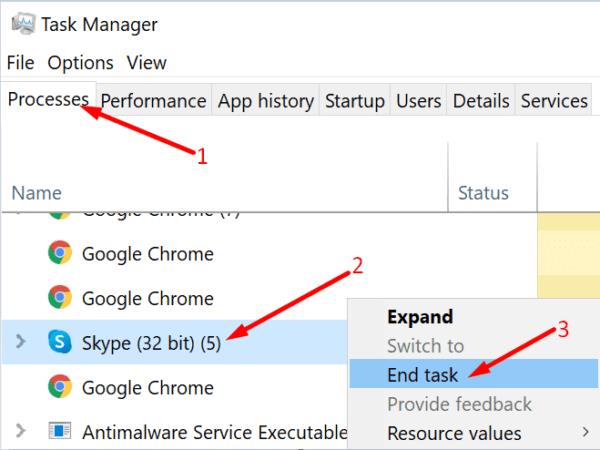
Dacă prima încercare de instalare a eșuat, trebuie să ștergeți complet folderul de instalare. Fișierele de la prima încercare de instalare pot corupe noile fișiere Slack. Locația implicită de instalare este C: \ Program Files (x86) sau C: \ Program Files . Găsiți folderul Slack și eliminați-l. Apoi încercați să instalați din nou aplicația.
Software-ul dvs. de securitate poate uneori să semnaleze greșit fișierele de instalare ale Slack ca suspecte. Pentru a evita acest lucru, asigurați-vă că descărcați aplicația numai din surse de încredere, în mod ideal de pe site-ul oficial Slack . Dacă descărcați aplicația de pe site-uri web de descărcare terță parte, secvențele de coduri nedorite, cum ar fi PUP sau adware, pot fi, de asemenea, etichetate. De aceea, ar trebui să alegeți întotdeauna site-ul oficial al Slack peste site-urile de descărcare ale terților.
Apoi dezactivați antivirusul și paravanul de protecție și verificați dacă puteți instala cu succes aplicația. Nu uitați să reactivați software-ul de securitate după ce instalați Slack. Apropo, dacă utilizați un VPN , dezactivați-l în timp ce instalați programe noi.
Mulți utilizatori au confirmat că au rezolvat problema instalând Slack în modul de compatibilitate.
Faceți clic dreapta pe fișierul de instalare și selectați Proprietăți .
Apoi faceți clic pe fila Compatibilitate .
Accesați Rularea acestui program în modul de compatibilitate și selectați o versiune anterioară a sistemului de operare (Windows 8 sau Windows 7).
Lansați procesul de instalare și verificați dacă aparatul dvs. poate instala Slack.
Dacă problema persistă, asigurați-vă că rulați programul de instalare cu drepturi de administrator. Reveniți la fila Compatibilitate și bifați caseta de selectare Executare ca administrator .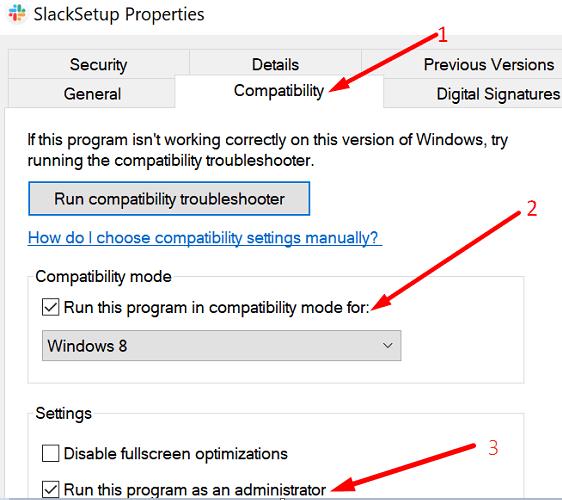
Verificați setările de instalare a aplicațiilor și asigurați-vă că permit aparatului să instaleze aplicații care nu sunt Microsoft Store.
Navigați la Setări , selectați Aplicații , apoi Aplicații și caracteristici .
Accesați Alegeți unde să obțineți aplicații . Utilizați meniul derulant și asigurați-vă că această setare nu este setată doar la Magazinul Microsoft (recomandat) .
Dacă este, schimbați-l în Anywhere, dar avertizați-mă înainte de a instala o aplicație care nu este din Microsoft Store .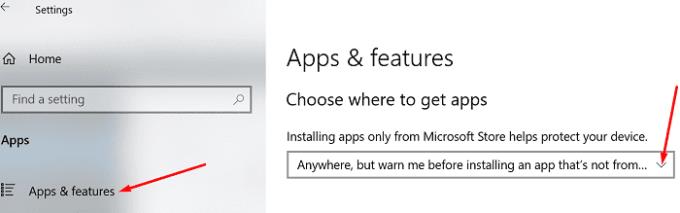
Încercați să instalați din nou Slack.
Apăsați tastele Windows + R pentru a lansa o nouă fereastră Run.
Tastați services.msc în caseta Run și apăsați Enter.
Derulați în jos la Serviciul de instalare Windows . Asigurați-vă că serviciul rulează.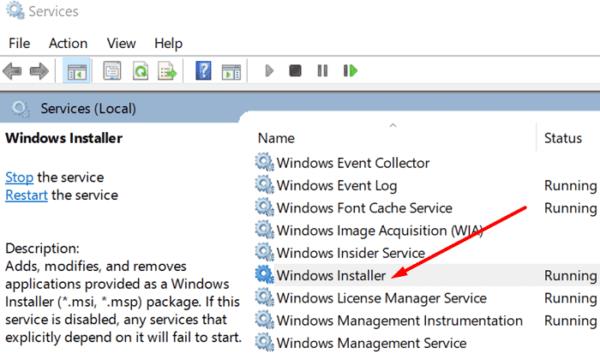
Alternativ, faceți clic dreapta pe Serviciul de instalare Windows, opriți serviciul și apoi relansați-l.
Apoi faceți clic dreapta din nou pe serviciu, selectați Proprietăți și setați tipul de pornire la Automat. Verificați dacă puteți instala Slack acum.
Dacă nu puteți instala Slack pe Windows 10, acest lucru indică faptul că ceva blochează fișierele de instalare. Ar putea fi antivirusul, paravanul de protecție, setările de instalare a aplicațiilor sau alte programe care rulează în fundal. Rulați această listă de verificare și încercați să instalați din nou Slack. Aceste soluții v-au ajutat să depanați problema? Spuneți-ne în comentariile de mai jos.
Dacă Slack nu trimite mesajele dvs., există câteva soluții pe care le puteți utiliza pentru a remedia definitiv această problemă.
Slack nu vă încarcă mesajele noi? Atunci acest ghid este pentru tine! Veți afla cum să remediați Slack, dacă nu încarcă mesaje noi.
Dacă doriți să integrați caracteristicile Microsoft Teams în Slack și viceversa, atunci va trebui să știți despre mai multe servicii web.
Ai nevoie să programezi întâlniri recurente pe MS Teams cu aceiași membri ai echipei? Învață cum să configurezi o întâlnire recurentă în Teams.
Vă arătăm cum să schimbați culoarea evidențierii pentru text și câmpuri de text în Adobe Reader cu acest tutorial pas cu pas.
În acest tutorial, vă arătăm cum să schimbați setarea de zoom implicit în Adobe Reader.
Spotify poate deveni enervant dacă se deschide automat de fiecare dată când pornești computerul. Dezactivează pornirea automată urmând acești pași.
Dacă LastPass nu se poate conecta la serverele sale, șterge memoria cache locală, actualizează managerul de parole și dezactivează extensiile browserului.
Microsoft Teams nu suportă în prezent transmiterea întâlnirilor și apelurilor dvs. pe televizor în mod nativ. Dar puteți folosi o aplicație de reflectare a ecranului.
Descoperă cum să repari codul de eroare OneDrive 0x8004de88 pentru a putea să îți folosești din nou stocarea în cloud.
Te întrebi cum să integrezi ChatGPT în Microsoft Word? Acest ghid îți arată exact cum să o faci cu ajutorul add-in-ului ChatGPT pentru Word în 3 pași ușori.
Menține memoria cache ștearsă în browserul Google Chrome cu acești pași.
Referințele interne pot face documentul tău mult mai prietenos cu utilizatorul, organizat și accesibil. Acest ghid te va învăța cum să creezi referințe interne în Word.









